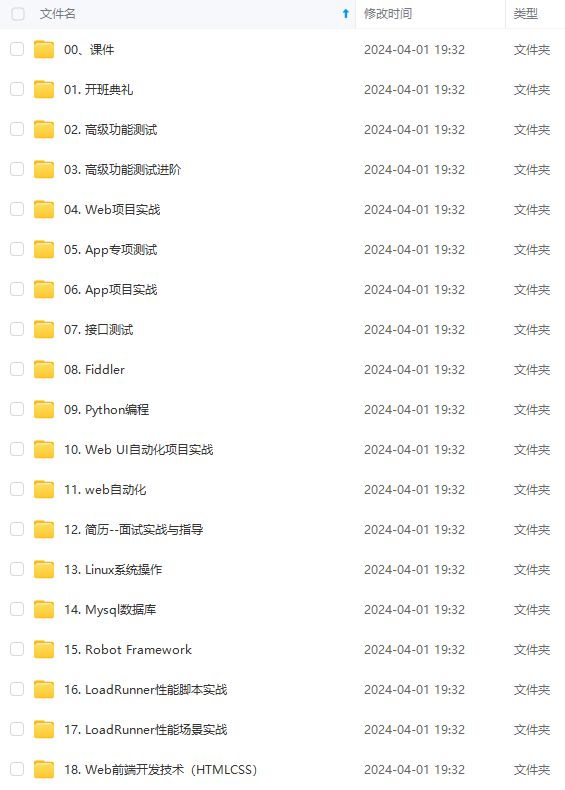
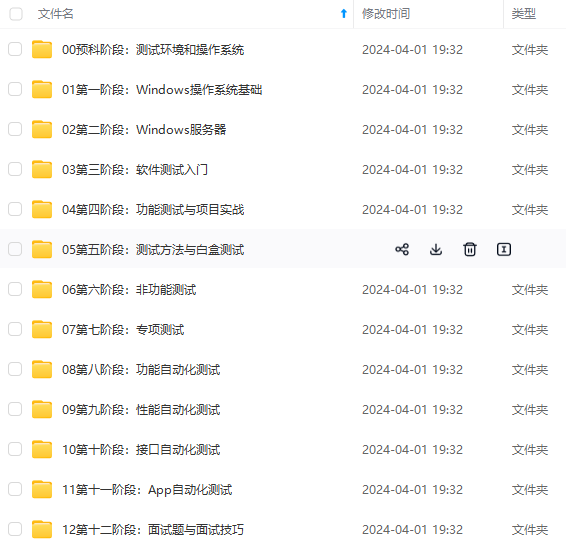

既有适合小白学习的零基础资料,也有适合3年以上经验的小伙伴深入学习提升的进阶课程,涵盖了95%以上软件测试知识点,真正体系化!
由于文件比较多,这里只是将部分目录截图出来,全套包含大厂面经、学习笔记、源码讲义、实战项目、大纲路线、讲解视频,并且后续会持续更新
01 下载
Postma下载地址:点击进入
1、首先百度搜索postman,找到官网,点击进去;
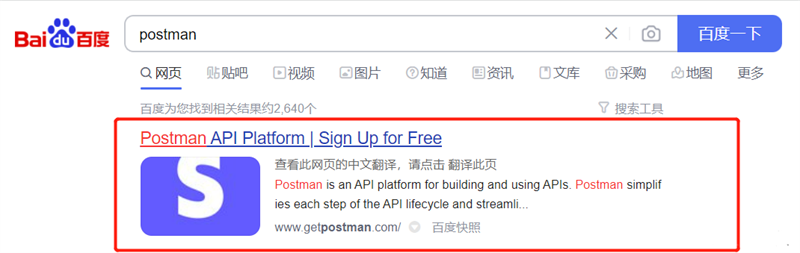
2、点击Windows的图标,进入下载页面;
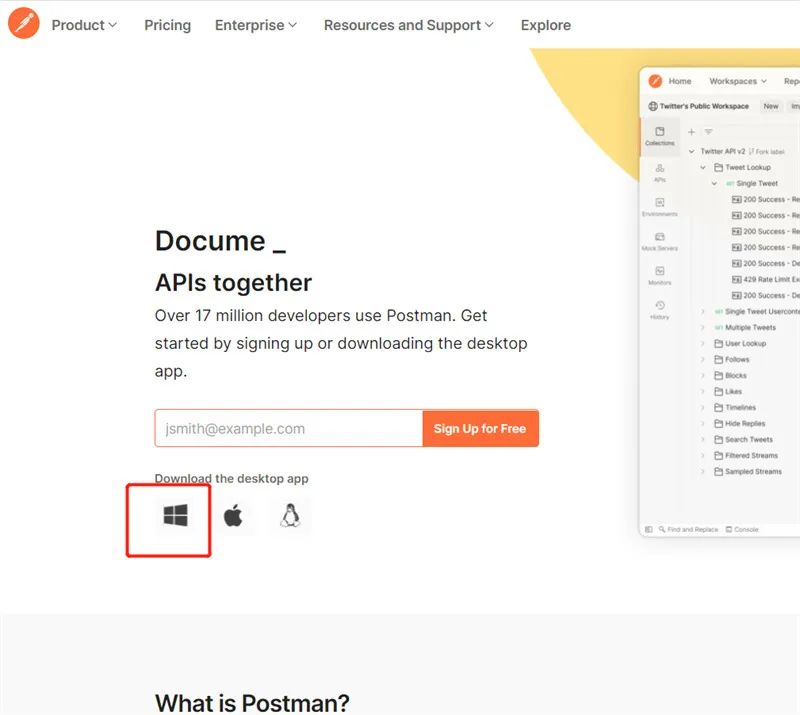
3、点击“Windows64位”进行下载;
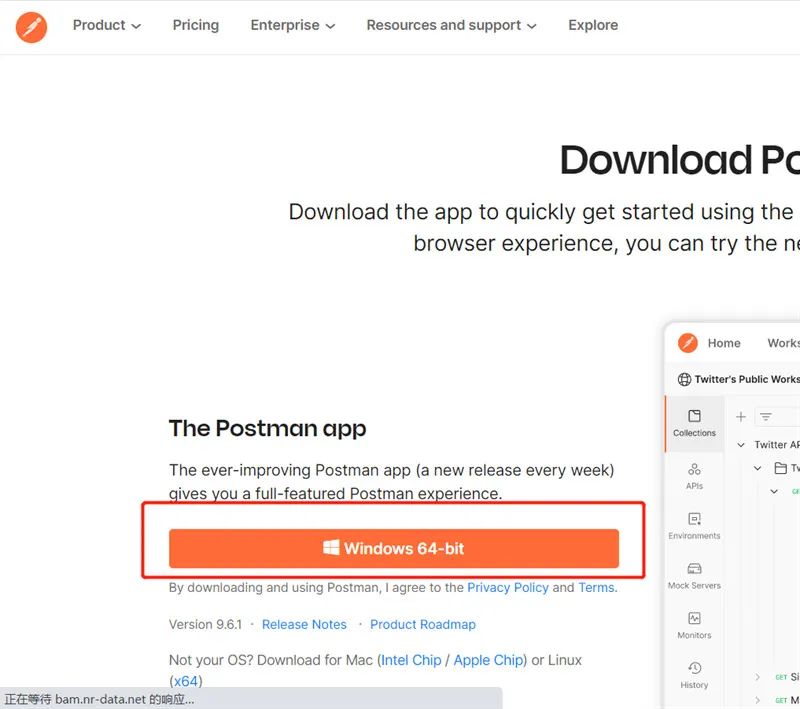
4、下载完如图所示,双击或右击进行安装。

02 安装使用
1、点击第一个即可;
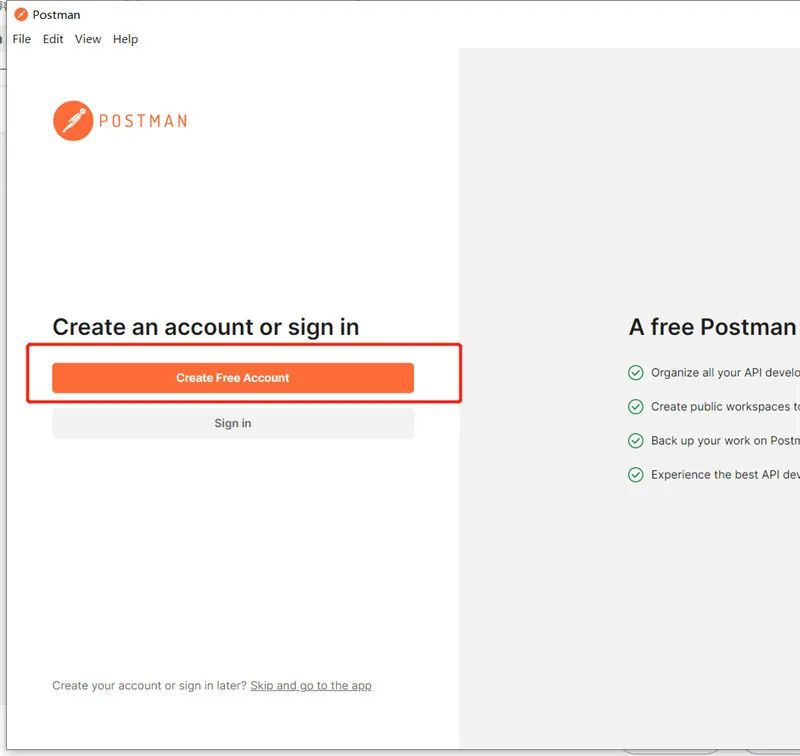
2、此时浏览器会打开一个网址,注册一个postman账号;
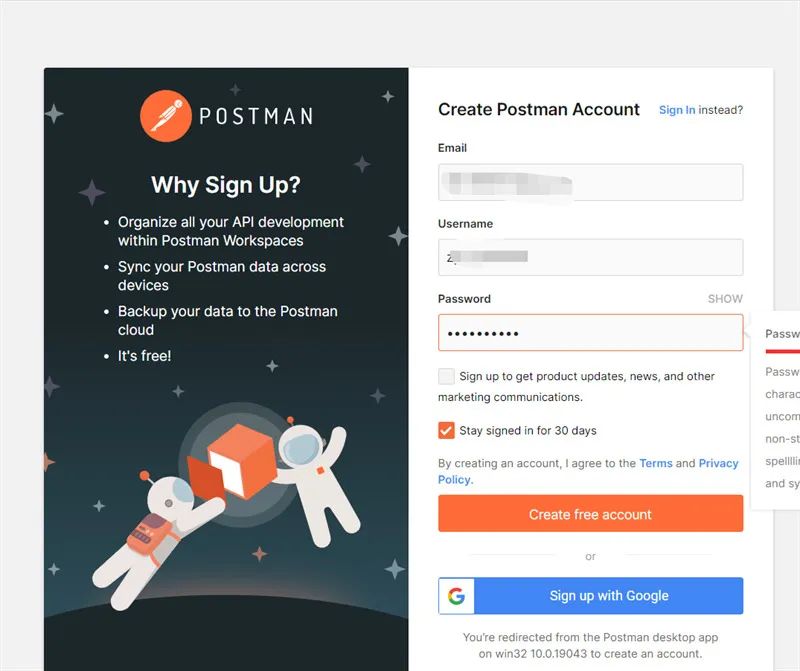
3、注册账号登录后,打开“postman”;
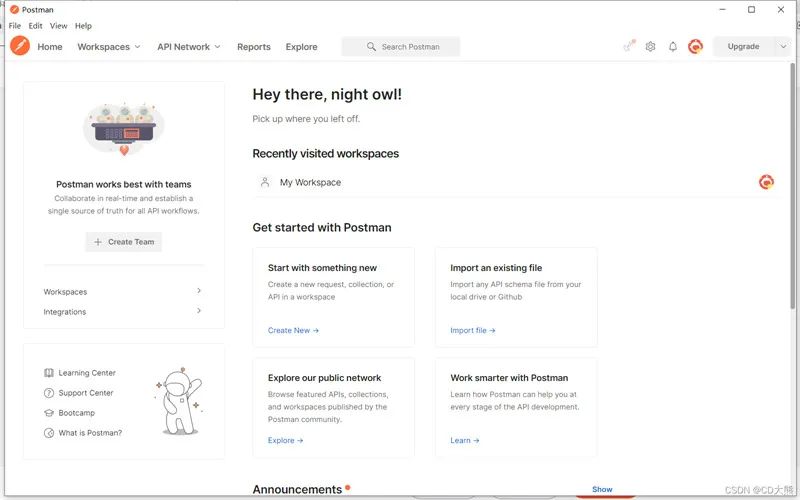
4、点击“workspaces”,新建一个工作台;
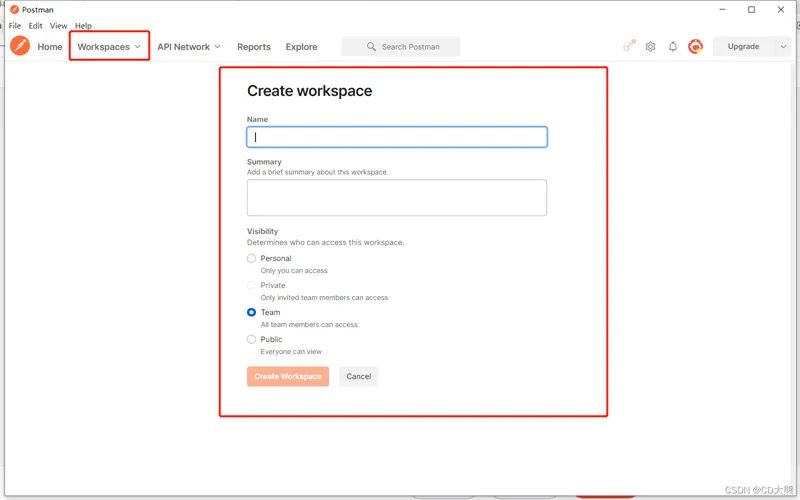
5、点击+号;
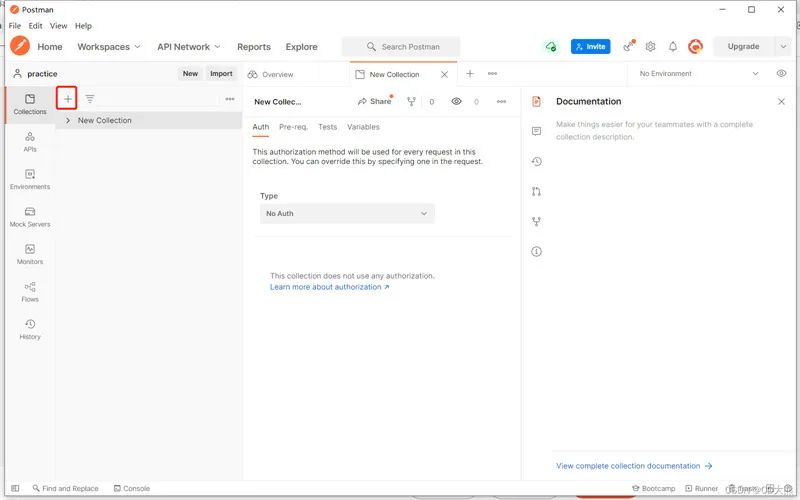
6、点击三点,点击“add request”,新增一个请求;
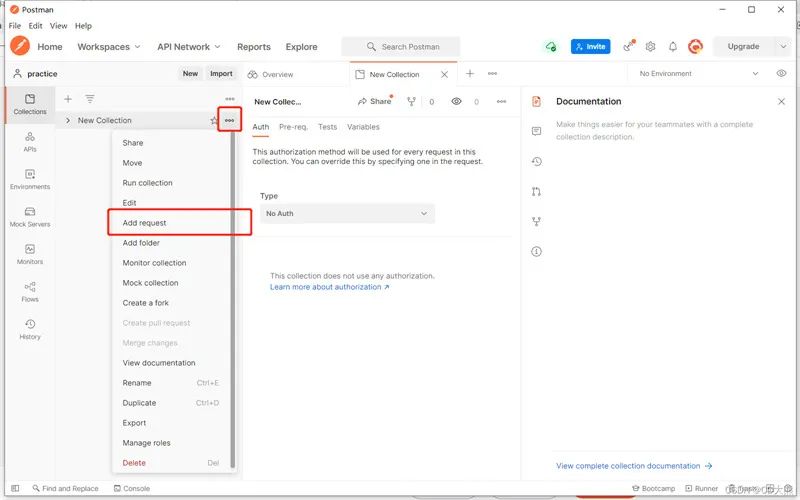
7、地址栏输入请求的地址,这里以百度为例,然后点击右侧的“send”发送按钮即可发送请求,下方显示请求的结果。
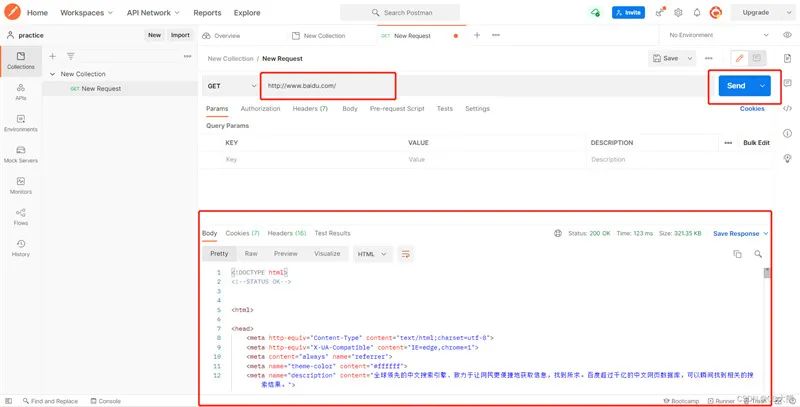
以上就是小编今天为大家带来的postman下载安装教程以及如何安装postman方法全部内容,希望能够帮助到大家。
现在我邀请你进入我们的软件测试学习交流群:【
746506216】,备注“入群”, 大家可以一起探讨交流软件测试,共同学习软件测试技术、面试等软件测试方方面面,还会有免费直播课,收获更多测试技巧,我们一起进阶Python自动化测试/测试开发,走向高薪之路。
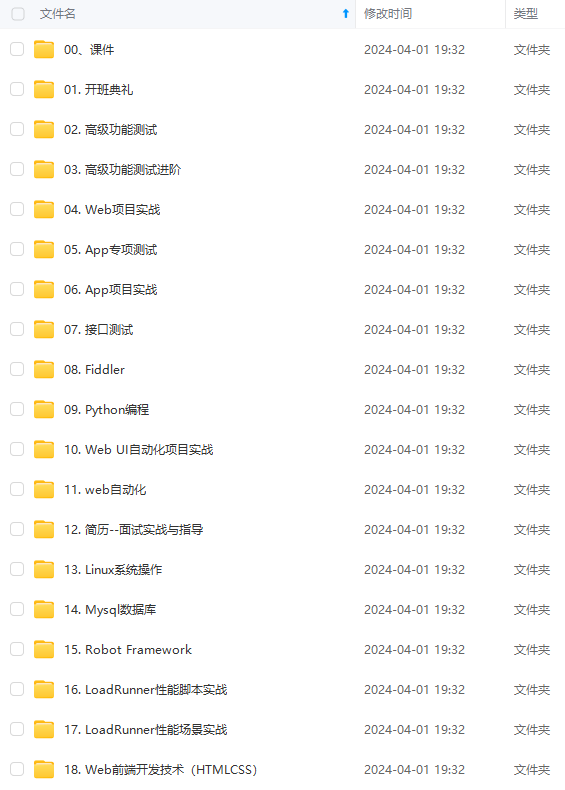
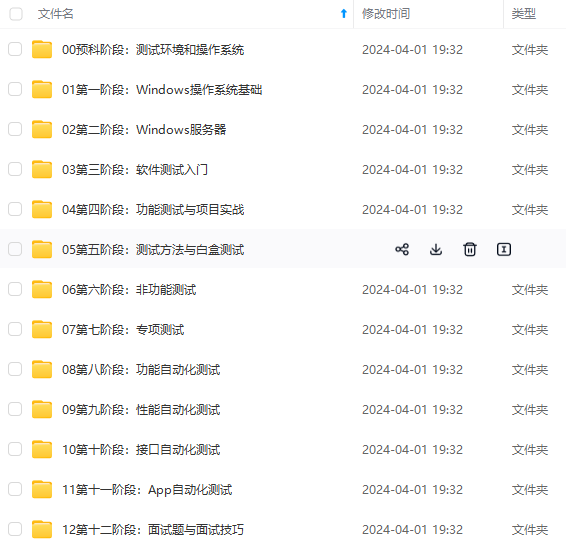
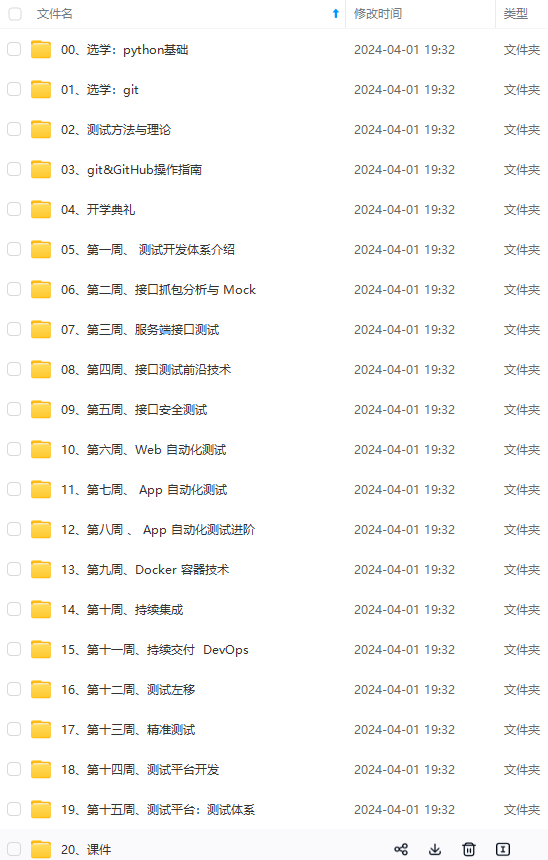
既有适合小白学习的零基础资料,也有适合3年以上经验的小伙伴深入学习提升的进阶课程,涵盖了95%以上软件测试知识点,真正体系化!
由于文件比较多,这里只是将部分目录截图出来,全套包含大厂面经、学习笔记、源码讲义、实战项目、大纲路线、讲解视频,并且后续会持续更新
,并且后续会持续更新**





















 2万+
2万+











 被折叠的 条评论
为什么被折叠?
被折叠的 条评论
为什么被折叠?








